PS粘贴与选择性粘贴:将剪贴板中的图像粘贴到当前文档中1、粘贴(快捷键:Ctrl+V)菜单栏:编辑>粘贴在拷贝及合并拷贝的基础上使用(参考下文)「PS全套自学教程」第23节:一文说清楚PS里的复制、拷贝。
2、选择性粘贴(下面依次介绍使用场景及方法)
(1)粘贴且不使用任何格式(仅在复制文字时使用)如下图:把紫色的PS自学部落中的自学部落复制到上图的PS后面。
鼠标左键双击紫色PS自学部落图层,选中要复制的文字(自学部落)Ctrl+C复制,鼠标左键双击PS文字图层,粘贴文字。第一种情况:粘贴(格式也复制过去了)
第二种情况:粘贴且不使用任何格式
注:粘贴且不使用任何格式可通过编辑>选择性粘贴>粘贴且不使用任何格式实现或复制文字后鼠标右键单击>粘贴且不使用任何格式(2)原位粘贴(菜单栏:编辑>选择性粘贴>原位粘贴)将图像按照其原位粘贴到文档中(3)贴入(菜单栏:编辑>选择性粘贴>贴入)
在有选区的情况下会自动创建剪贴蒙板,仅显示选区内的图像,选区外的被隐藏。如下图
(4)外部粘贴(菜单栏:编辑>选择性粘贴>外部粘贴)和贴入相反,在有选区的情况下会自动创建剪贴蒙板,仅显示选区外的图像,选区内的被隐藏。如下图
注:剪贴蒙板黑色为不显示,白色为显示Photoshop快速入门教程(进主页查看所有教程):「PS全套自学教程」第20节:PS如何修改画布大小?「PS全套自学教程」第21节:图像超出画布?一招显示画布外的图像
「PS全套自学教程」第22节:PS旋转画布「PS全套自学教程」第23节:一文说清楚PS里的复制、拷贝
亲爱的读者们,感谢您花时间阅读本文。如果您对本文有任何疑问或建议,请随时联系我。我非常乐意与您交流。

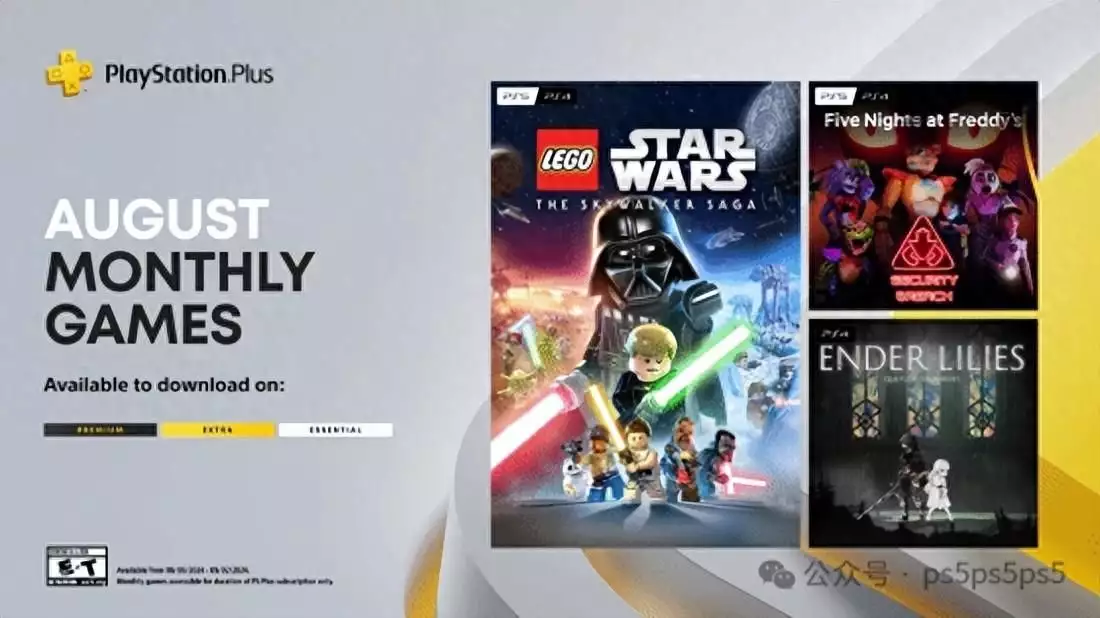
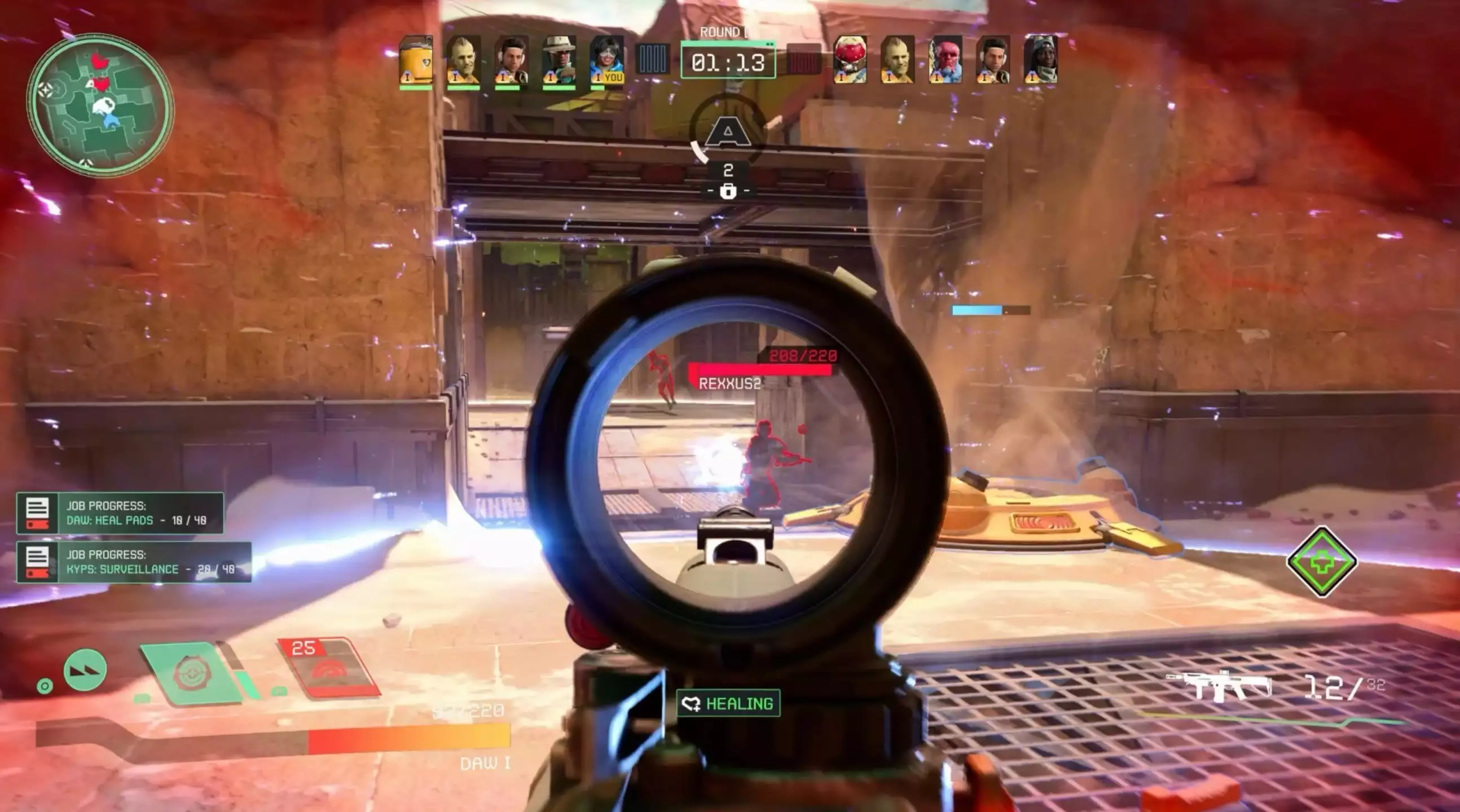

发表评论:
◎欢迎参与讨论,请在这里发表您的看法、交流您的观点。